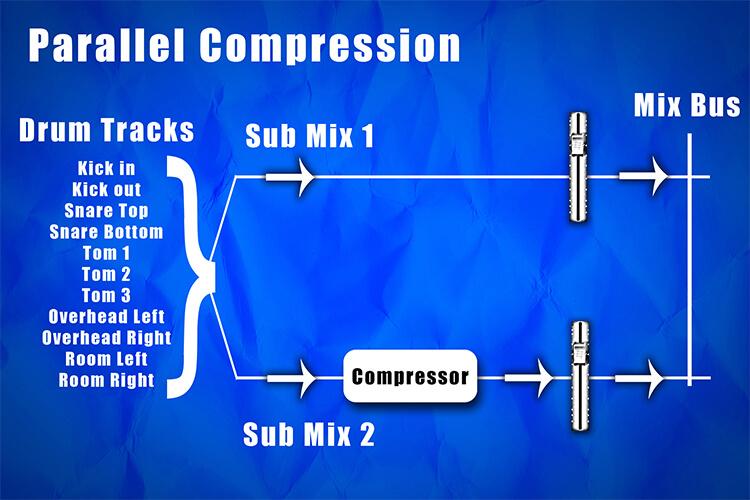5 Langkah Menggunakan Otomatisasi

Hanya beberapa minggu sejak kami menambahkan Chord Creator ke Amped Studio dan tanggapan dari pengguna sangat positif!
Beberapa dari Anda masih belum mengetahui cara mengaksesnya, jadi silakan periksa tentang Pengantar Pembuat Chord :
Tip minggu ini: 5 Langkah Menggunakan Otomatisasi:
Otomatisasi memungkinkan Anda mengubah parameter pada Track seiring waktu. Klik tombol otomatisasi pada Panel Track untuk melihat daftar otomatisasi. Mari kita lihat penggunaan Volume dan Geser sekarang dan tinjau “Tambahkan Parameter” di lain waktu.
- Untuk menggunakan ikon Otomatisasi di Panel Track

- Pilih Volume – Dalam contoh ini kita memudarkan trek ini dari awal Trek

- Pilih Geser – pengaturan ini memungkinkan Anda memindahkan gambar suara stereo ke kiri atau ke kanan. Dalam contoh ini, ketika dibuka, garis otomasi defaultnya adalah garis lurus yang memiliki suara kiri dan kanan.

- Sebelumnya saya klik di mana di trek saya ingin memindahkan penempatan panning stereo dan kemudian saya memindahkannya ke kiri dan kanan.

- Untuk menggunakan Otomatisasi pada a rekaman suara atau rekaman apa pun ke Amped Studio, Anda dapat melakukan pra-gambar dalam pengaturan yang diinginkan dengan mengeklik ikon Otomatisasi di atas kepala di sisi kanan atas dan ikon Mikrofon di Panel trek.

Mulailah merekam dan bagian yang direkam akan mengikuti pengaturan otomatisasi.
Untuk mengetahui lebih dalam tentang Otomasi, lihat video dari pria berbaju oranye ini, Comforming Gloves!
Paket Sampel lainnya telah ditambahkan ke Toko kami minggu ini, jadi jika Anda kekurangan inspirasi, silakan lihat.